- Mám inovovať na Windows 10?
- 5 najlepších funkcií systému Windows 10
- Ako stiahnuť Windows 10
- Ako napáliť Windows 10 ISO na disk
- Tipy a triky pre Windows 10, ktoré potrebujete vedieť
- Ako opraviť službu Windows Update, ak sa zasekne v systéme Windows 10
- Ako opraviť ponuku Štart v systéme Windows 10
- Ako vyriešiť všetky vaše ďalšie problémy so systémom Windows 10
- Ako zakázať Cortanu v systéme Windows 10
- Ako defragmentovať v systéme Windows 10
- Ako získať pomoc v systéme Windows 10
- Ako spustiť Windows 10 v núdzovom režime
- Ako zálohovať Windows 10
- Ako zastaviť sťahovanie systému Windows 10
Jedna z veľkých zmien Windows 10 so sebou pri uvedení na trh v roku 2015 priniesla integrácia jeho digitálu hlasom ovládaná osobná asistentka Cortana. Uplynuli tri roky a technológia je teraz pevne rozšírená, votkaná do štruktúry operačného systému a je celkom užitočná.

V systéme Windows 10 je Cortana schopná písať e-maily, nastavovať pripomienky, vyhľadávať aplikácie a vyhľadávať na webe. Môžete ho použiť na vyhľadanie súborov uložených v počítači a ak používate iný počítač so systémom Windows 10, zariadenie so systémom Windows Mobile alebo dokonca
Xbox One, môžete ho získať na nahliadnutie do OneDrive a prístup k zdieľaným súborom.Ak však nechcete, aby osobnosť spoločnosti Microsoft namáčala prsty do vášho počítača a súborov – a mnohí to nechcú odošle informácie o vyhľadávaní späť spoločnosti Microsoft na analýzu - môžete ho vypnúť. Nielen to, ale je tiež možné vyčistiť pamäť Cortany, aby všetky informácie, ktoré o vás vie, navždy zmizli.
Najprv však, čo je Cortana?
Microsoft nazýva Cortanu „digitálnym agentom“. Môže vám poskytnúť pripomienky, sledovať balíky, odosielať e-maily a texty, vytvorte zoznamy a vyhľadajte fakty a spoločnosť Microsoft vás vyzve na inštaláciu Cortany počas inštalácie systému Windows 10 proces. Ak viete, že ho nikdy nepoužijete, nenastavujte ho.
Ak chcete začať s Cortanou, po inštalácii napíšte otázku do vyhľadávacieho poľa v systéme Windows 10 alebo stlačte ikonu mikrofónu a rozprávajte sa s Cortanou. Budete musieť povoliť Cortane prístup k vášmu mikrofónu a reproduktorom, aby ste mohli počuť akékoľvek hlasové odpovede.
Keď ho prvýkrát otvoríte, na zamknutej obrazovke sa vám zobrazia návrhy na začiatku a na domovskej stránke Cortany, keď na paneli úloh vyberiete vyhľadávacie pole. Čím viac Cortanu používate, tým lepšie sú jej návrhy.
Ak je to však len nepríjemný doplnok alebo to nepovažujete za také užitočné, tu je návod, ako vypnúť Cortanu v systéme Windows 10 po nastavení.
Zakázanie Cortany v systéme Windows 10 po inštalácii
Ak ste si už Cortanu nastavili, ale máte dosť jej vtipných vtipov a oslovovania vás menom, môžete ju vypnúť a vymazať sa z jej pamäte.
- Ak chcete Cortanu úplne vypnúť, musíte ju najskôr vypnúť. Urobte to otvorením Cortany z panela úloh a kliknutím na tlačidlo Notebook v ponuke na ľavej strane. Odtiaľ kliknite na položku Nastavenia.

- V nastaveniach okna kliknite na Cortana.
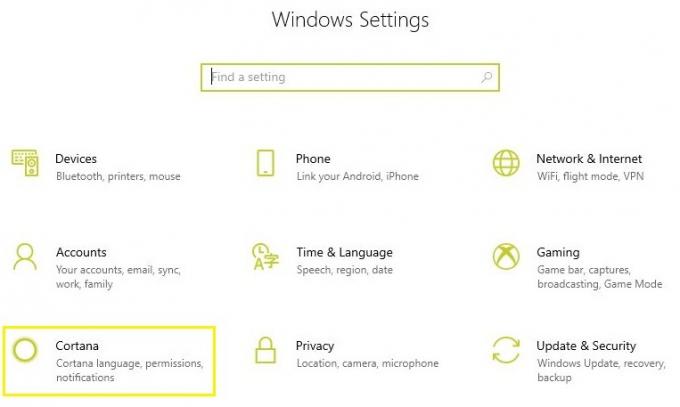
- Ak chcete všetko vymazať, Cortana o vás vie, kliknite na Povolenia a potom Zmeňte, čo o mne Cortana vie v cloude.
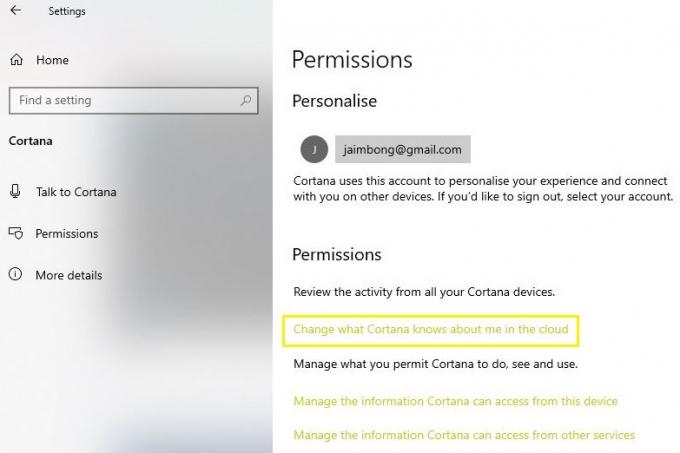
- Ak chcete vymazať informácie, ktoré Cortana zhromaždila, prejdite nadol do spodnej časti obrazovky Osobné informácie a potom kliknite na Vymazať.

Zakázanie Cortany v systéme Windows 10 pri inštalácii
Najjednoduchší spôsob, ako vypnúť Cortanu, je však najpriamejší: neaktivujte ju v prvom rade.
-

Pri prvom spustení systému Windows 10 kliknutím do poľa „Hľadať na webe a vo Windowse“ na paneli úloh zobrazíte výzvu na spustenie nastavenia Cortany.
-

Aby ste sa uistili, že sa Cortana neaktivuje, kliknite na „Nemám záujem“ a potom potvrďte svoje rozhodnutie výberom „Som si istý“.
- Cortana teraz zostane neaktívna, s výnimkou niektorých procesov na pozadí, ktoré sú základom niektorých funkcií systému Windows 10.
Zakázanie Cortany pomocou systémového registra
Jediným spôsobom, ako skutočne deaktivovať Cortanu, je použitie systémového registra, v prípade záujmu postupujte podľa pokynov.
- Súčasne stlačením klávesu Windows + R otvorte program Spustiť a zadajte „regedit“ a stlačte Enter.

- Ďalej kliknite na HKEY_LOCAL_MACHINE.
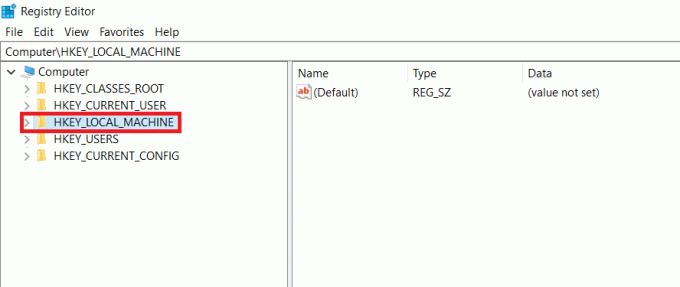
- Teraz kliknite na Softvér.
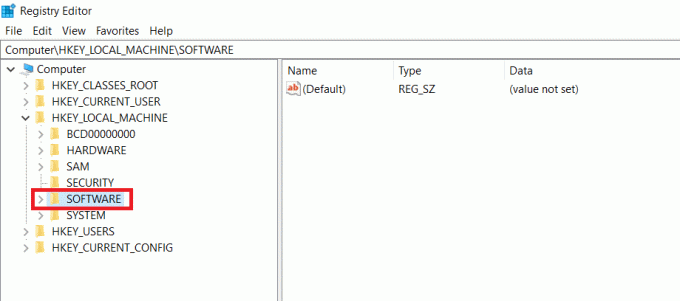
- Potom kliknite na Zásady.

- Teraz vyberte Microsoft.

- Kliknite na Windows.
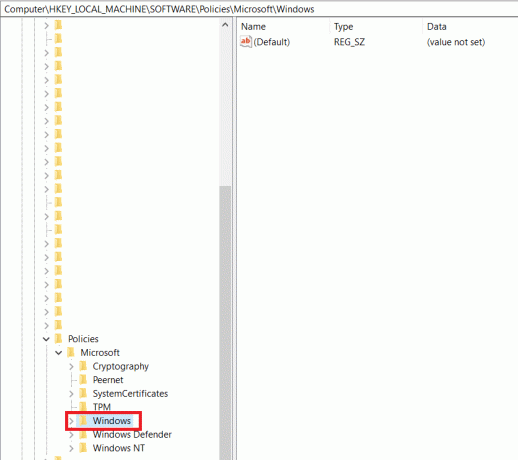
- Teraz kliknite pravým tlačidlom myši na priečinok Windows a vyberte Nový>Kľúč.
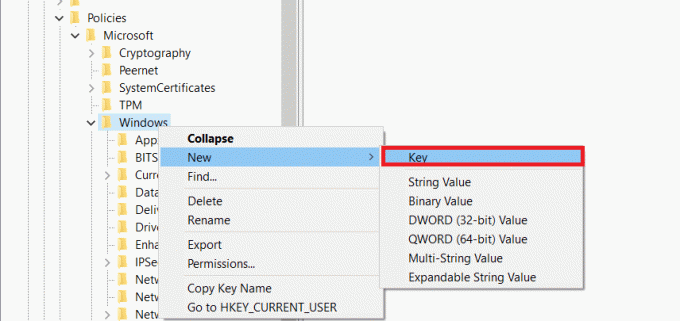
- Pomenujte nový kľúč, je to v podstate priečinok,Windows Search“ a potom naň kliknite pravým tlačidlom myši a vyberte Nový>DWORD.

- Pomenujte to 'AllowCortana‘ a dvojitým kliknutím naň upravte hodnotu. Uistite sa, že je hodnota nastavená na 0, zvyčajne je to predvolene.
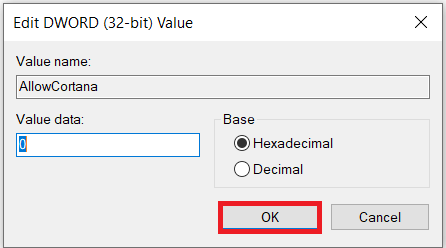
- Aby sa zmeny prejavili, budete musieť reštartovať počítač.
Ako zakážete Cortanu?
Zanechajte komentár nižšie, ak poznáte iný spôsob a chcete sa podeliť alebo ak potrebujete pomoc od komunity.




